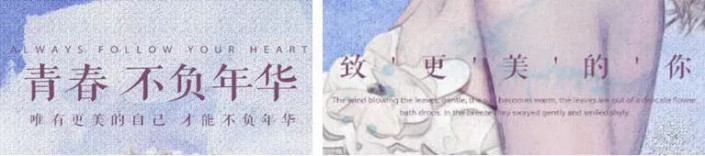素描效果,将人物和背景都制作成素描的效果(4)
在本篇教程中,将人物和背景都制作成素描的效果,添加水彩素材给人一种浪漫、流动的美感,使整体色调充满女性的浪漫,最后通过麻布纹理的叠加,为画面增加古朴的绘画感。
效果图:
操作步骤:
01
打开素材文件,绘制水彩底纹效果
a.执行“文件>新建”命令,新建图像文件。新建“图层1”并为其填充白色(R255、G255、B255),双击该图层,在打开的“图层样式”对话框中选择“图案叠加”,并设置图案为“加厚画布”。
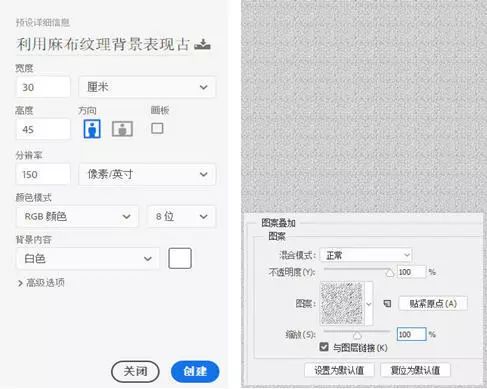
b.执行“文件>打开”命令,打开“色彩背景.png”文件,并将其拖拽至当前文件中,将其重命名为“色彩背景”,适当调整图像的大小和摆放位置,并设置该图层的不透明度为67%。
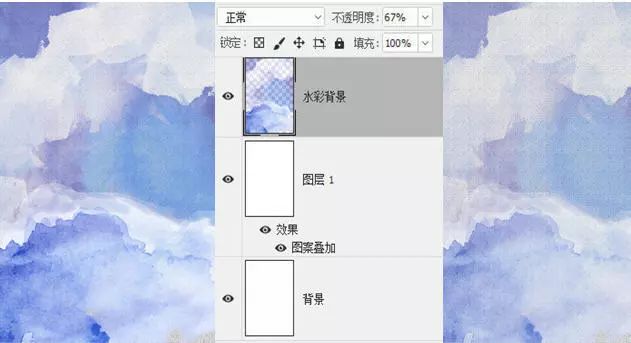
02
运用“照亮边缘”滤镜提取风景图像的线稿
a.打开“城市.jpg”文件,将其重命名为“城市”图层,适当调整图像的大小和摆放位置。执行“滤镜>滤镜库”命令,在弹出的对话框的“风格化”选项组中选择“照亮边缘”选项并设置相应的参数。
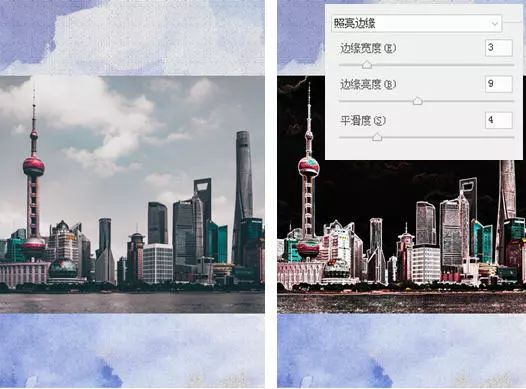
b.按下快捷键http://www.16xx8.com/photoshop/jiaocheng/110097.htmlCtrl+Shift+U,执行“去色”命令后,继续按下快捷键Ctrl+I,执行“反相”命令。
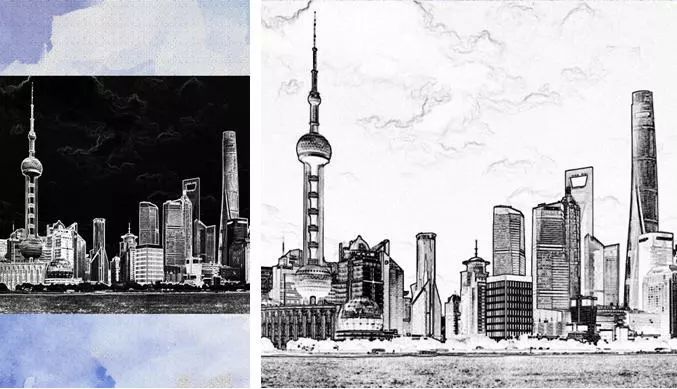
03
结合“图层蒙版http://www.16xx8.com/tags/38847/”并结合图层混合模式调整画面整体氛围
a.选中“城市”图层,单击“图层”面板中的“添加图层蒙版”按钮,添加图层蒙版,设置前景色为黑色(R0、G0、B0),使用柔角画笔并降低不透明度和流量涂抹画面,去除多余背景。

b.设置该图层的图层混合模式为“叠加”、不透明度为“80%”。

04
添加素材文件,结合调整图层和“照亮边缘”滤镜制作绘画效果
a.打开照片素材“人物.png”,将其拖拽至当前图像文件中后,适当调整其大小和位置并重命名为“人物”。

b.单击“图层”面板中“创建新的填充或调整图层”按钮,在弹出的菜单中选择“可选颜色”命令并设置其颜色“红色”和“中性色”的参数,以调整图像的基础色调。
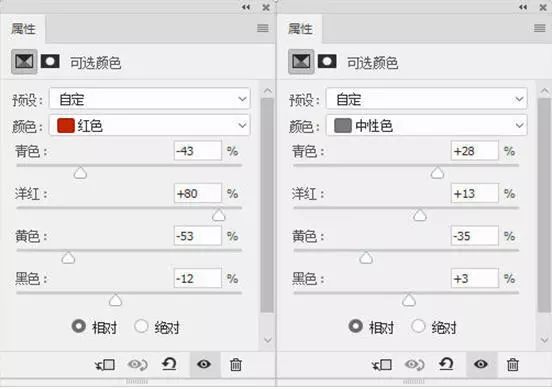
c.选择人物图层及其调整图层,按下快捷键Ctrl+Alt+E盖印图层,得到“选取颜色 1(合并)”图层。然后执行“滤镜>滤镜库”命令,在弹出对话框中的“风格化”选项组中选择“照亮边缘”选项,设置参数后单击“确定”按钮。
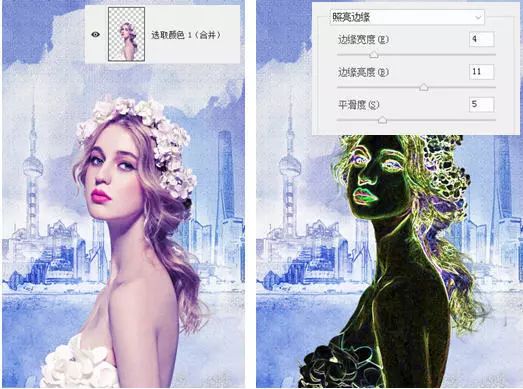
05
执行“去色”、“反相”命令并结合“图层蒙版”制作人物素描效果
a.选中“选取颜色 1(合并)”图层,按下快捷键Ctrl+Shift+U,执行“去色”命令,继续按下快捷键Ctrl+I,执行“反相”命令,制作人物素描效果。

b.添加图层蒙版,减淡人物面部线稿。设置该图层的不透明度为“41%”。

06
添加素材文件,运用图层混合模式增加人物色调层次感
a.打开照片素材“水彩.png”,将其拖拽至当前图像文件中后,适当调整其大小并命名为“水彩”。按下快捷键“Ctrl+Alt+G”创建剪贴蒙版http://www.16xx8.com/tags/38848/并为该图层添加图层蒙版,去除人物面部水彩。设置该图层的图层混合模式为“正片叠底”,不透明度为67%。

b.按下快捷键“Ctrl+J”复制“选取颜色 1(合并)”图层,得到“选取颜色 1(合并) 拷贝”图层,调整其图层顺序至水彩图层上方,双击该图层,在打开的“图层样式”对话框中选择“图案叠加”,并设置图案为“加厚画布”,完成后设置该图层的图层混合模式为“正片叠底”,不透明度为15%。
c.最后添加文字并设置其颜色为灰紫色(R124、G77、B115),设置完成后查看效果。
完成:
将人物图像处理成素描效果,然后使用“照亮边缘”提取线稿,并通过“去色”、反相等命令完成线稿。最后添加素材并结合图层混合模式完善整体画面效果。
学习 · 提示
相关教程
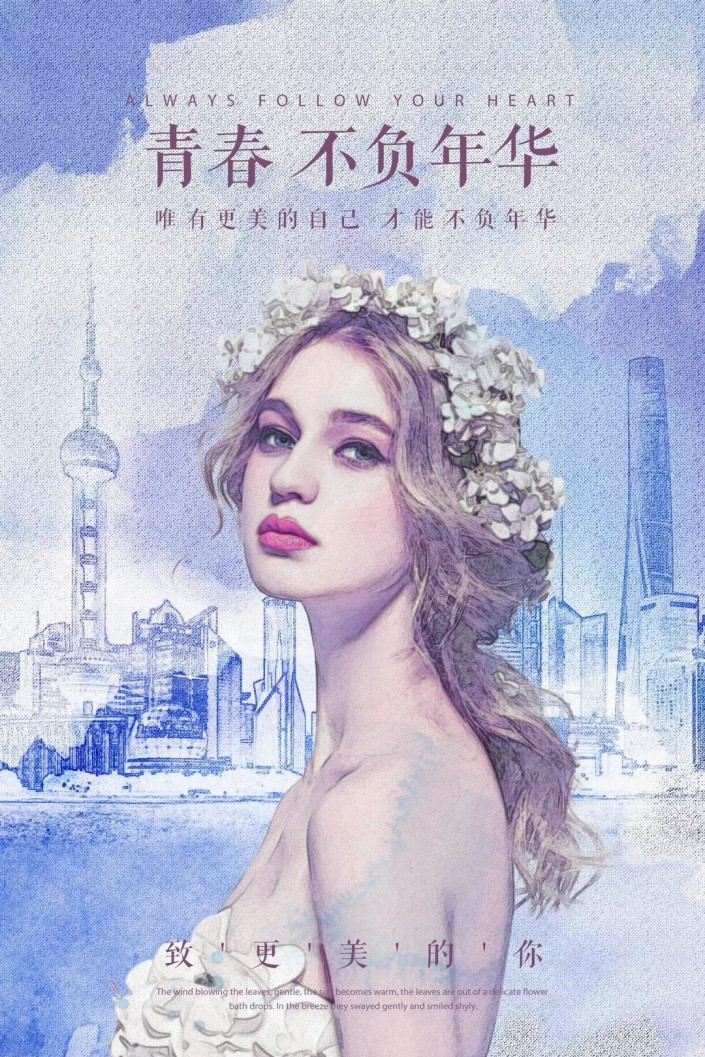 新手学PS请到:www.16xx8.com
新手学PS请到:www.16xx8.com